具体的网上有很多资料,了解每种模式的特点根据自己的选择就行, 一般会用到0、1、4、6这几种模式。
二、CentOS7配置bonding环境:
系统: Centos7 网卡: em1、em2 bond0:172.16.0.183 负载模式: mode6(adaptive load balancing)
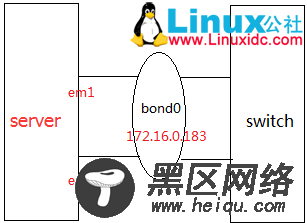
服务器上两张物理网卡em1和em2, 通过绑定成一个逻辑网卡bond0,bonding模式选择mode6
注: ip地址配置在bond0上, 物理网卡不需要配置ip地址.
1、关闭和停止NetworkManager服务
systemctl stop NetworkManager.service # 停止NetworkManager服务 systemctl disable NetworkManager.service # 禁止开机启动NetworkManager服务
ps: 一定要关闭,不关会对做bonding有干扰
2、加载bonding模块
modprobe --first-time bonding
没有提示说明加载成功, 如果出现modprobe: ERROR: could not insert 'bonding': Module already in kernel说明你已经加载了这个模块, 就不用管了
你也可以使用lsmod | grep bonding查看模块是否被加载
lsmod | grep bonding bonding 136705 0
3、创建基于bond0接口的配置文件
1
vim /etc/sysconfig/network-scripts/ifcfg-bond0
修改成如下,根据你的情况:
DEVICE=bond0 TYPE=Bond IPADDR=172.16.0.183 NETMASK=255.255.255.0 GATEWAY=172.16.0.1 DNS1=114.114.114.114 USERCTL=no BOOTPROTO=none ONBOOT=yes BONDING_MASTER=yes BONDING_OPTS="mode=6 miimon=100"
上面的BONDING_OPTS="mode=6 miimon=100" 表示这里配置的工作模式是mode6(adaptive load balancing), miimon表示监视网络链接的频度 (毫秒), 我们设置的是100毫秒, 根据你的需求也可以指定mode成其它的负载模式。
4、修改em1接口的配置文件
vim /etc/sysconfig/network-scripts/ifcfg-em1
修改成如下:
DEVICE=em1 USERCTL=no ONBOOT=yes MASTER=bond0 # 需要和上面的ifcfg-bond0配置文件中的DEVICE的值对应 SLAVE=yes BOOTPROTO=none
5、修改em2接口的配置文件
vim /etc/sysconfig/network-scripts/ifcfg-em2
修改成如下:
DEVICE=em2 USERCTL=no ONBOOT=yes MASTER=bond0 # 需要和上的ifcfg-bond0配置文件中的DEVICE的值对应 SLAVE=yes BOOTPROTO=none
6、测试
重启网络服务
systemctl restart network
查看bond0的接口状态信息 ( 如果报错说明没做成功,很有可能是bond0接口没起来)
# cat /proc/net/bonding/bond0 Bonding Mode: adaptive load balancing // 绑定模式: 当前是ald模式(mode 6), 也就是高可用和负载均衡模式 Primary Slave: None Currently Active Slave: em1 MII Status: up // 接口状态: up(MII是Media Independent Interface简称, 接口的意思) MII Polling Interval (ms): 100 // 接口轮询的时间隔(这里是100ms) Up Delay (ms): 0 Down Delay (ms): 0 Slave Interface: em1 // 备接口: em0 MII Status: up // 接口状态: up(MII是Media Independent Interface简称, 接口的意思) Speed: 1000 Mbps // 端口的速率是1000 Mpbs Duplex: full // 全双工 Link Failure Count: 0 // 链接失败次数: 0 Permanent HW addr: 84:2b:2b:6a:76:d4 // 永久的MAC地址 Slave queue ID: 0 Slave Interface: em1 // 备接口: em1 MII Status: up // 接口状态: up(MII是Media Independent Interface简称, 接口的意思) Speed: 1000 Mbps Duplex: full // 全双工 Link Failure Count: 0 // 链接失败次数: 0 Permanent HW addr: 84:2b:2b:6a:76:d5 // 永久的MAC地址 Slave queue ID: 0
通过ifconfig命令查看下网络的接口信息

